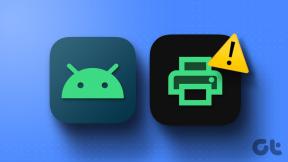फिक्स लॉजिटेक गेमिंग सॉफ्टवेयर नहीं खुल रहा है
अनेक वस्तुओं का संग्रह / / November 28, 2021
लॉजिटेक गेमिंग सॉफ्टवेयर एक ऐसा एप्लिकेशन है जिसके माध्यम से आप लॉजिटेक परिधीय उपकरणों जैसे लॉजिटेक माउस, हेडसेट, कीबोर्ड आदि को एक्सेस, कंट्रोल और कस्टमाइज़ कर सकते हैं। इसके अलावा, यह सॉफ्टवेयर बहु-कुंजी कमांड, प्रोफाइल और एलसीडी कॉन्फ़िगरेशन सहित सुविधाओं की एक विस्तृत श्रृंखला का समर्थन करता है। फिर भी, आपको लॉजिटेक गेमिंग सॉफ्टवेयर के कभी-कभी न खुलने की समस्या का सामना करना पड़ सकता है। इसलिए, हम एक सही गाइड लेकर आए हैं जो लॉजिटेक गेमिंग सॉफ्टवेयर को ठीक करने में आपकी मदद करेगा।
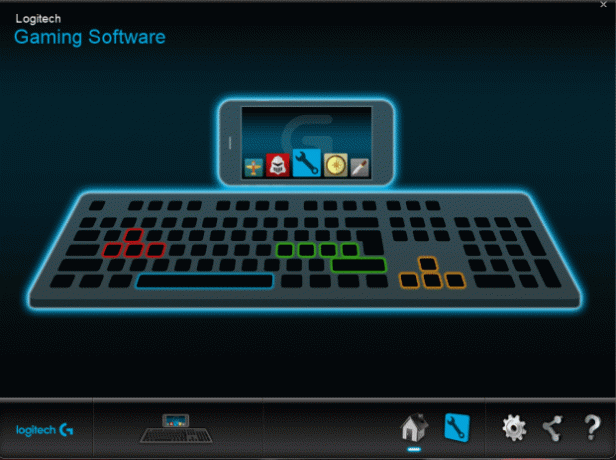
अंतर्वस्तु
- फिक्स लॉजिटेक गेमिंग सॉफ्टवेयर नॉट ओपनिंग एरर
- विधि 1: टास्क मैनेजर से लॉजिटेक प्रक्रिया को पुनरारंभ करें
- विधि 2: विंडोज डिफेंडर फ़ायरवॉल सेटिंग्स को संशोधित करें
- विधि 3: लॉजिटेक गेमिंग सॉफ़्टवेयर को व्यवस्थापक के रूप में चलाएँ
- विधि 4: सिस्टम ड्राइवर्स को अपडेट या रीइंस्टॉल करें
- विधि 5: तृतीय-पक्ष एंटीवायरस हस्तक्षेप की जाँच करें (यदि लागू हो)
- विधि 6: लॉजिटेक गेमिंग सॉफ़्टवेयर को पुनर्स्थापित करें
फिक्स लॉजिटेक गेमिंग सॉफ्टवेयर नॉट ओपनिंग एरर
इस समस्या के कुछ महत्वपूर्ण कारण नीचे दिए गए हैं:
- लॉगिन आइटम: जब लॉजिटेक गेमिंग सॉफ्टवेयर एक स्टार्ट-अप प्रोग्राम के रूप में लॉन्च होता है, तो विंडोज प्रोग्राम को खुले और सक्रिय होने के लिए पहचानता है, भले ही यह वास्तव में न हो। इसलिए, यह लॉजिटेक गेमिंग सॉफ्टवेयर के खुलने की समस्या का कारण हो सकता है।
- विंडोज डिफेंडर फ़ायरवॉल: यदि विंडोज डिफेंडर फ़ायरवॉल ने प्रोग्राम को ब्लॉक कर दिया है, तो आप लॉजिटेक गेमिंग सॉफ्टवेयर नहीं खोल पाएंगे क्योंकि इसके लिए इंटरनेट एक्सेस की आवश्यकता होती है।
- अस्वीकृत व्यवस्थापक अनुमतियाँ: जब सिस्टम उक्त कार्यक्रम के प्रशासनिक अधिकारों से इनकार करता है, तो आपको विंडोज पीसी मुद्दे पर लॉजिटेक गेमिंग सॉफ्टवेयर नहीं खुलने का सामना करना पड़ सकता है।
- पुरानी ड्राइवर फ़ाइलें: यदि आपके सिस्टम पर स्थापित डिवाइस ड्राइवर असंगत या पुराने हैं, तो यह भी उक्त को ट्रिगर कर सकता है समस्या है क्योंकि सॉफ़्टवेयर के तत्व के साथ उचित संबंध स्थापित करने में असमर्थ होंगे लांचर।
- तृतीय-पक्ष एंटीवायरस सॉफ़्टवेयर: तृतीय-पक्ष एंटीवायरस सॉफ़्टवेयर संभावित रूप से हानिकारक प्रोग्रामों को खोले जाने से रोकता है, लेकिन ऐसा करते समय, यह विश्वसनीय प्रोग्रामों को भी रोक सकता है। इसलिए, यह एक कनेक्शन गेटवे स्थापित करते समय लॉजिटेक गेमिंग सॉफ़्टवेयर के खुले मुद्दों का कारण नहीं बनेगा।
अब जब आपको लॉजिटेक गेमिंग सॉफ्टवेयर के ओपन इश्यू के पीछे के कारणों का बुनियादी ज्ञान है, तो इस समस्या के समाधान जानने के लिए पढ़ना जारी रखें।
विधि 1: टास्क मैनेजर से लॉजिटेक प्रक्रिया को पुनरारंभ करें
जैसा कि ऊपर उल्लेख किया गया है, इस सॉफ़्टवेयर को स्टार्ट-अप प्रक्रिया के रूप में लॉन्च करने से लॉजिटेक गेमिंग सॉफ़्टवेयर विंडोज 10 मुद्दे पर नहीं खुल रहा है। इसलिए, कई उपयोगकर्ताओं ने बताया कि स्टार्ट-अप टैब से प्रोग्राम को अक्षम करना, टास्क मैनेजर से इसे पुनरारंभ करते समय इस समस्या को ठीक करता है। इसे लागू करने के लिए नीचे दिए गए निर्देशों का पालन करें:
ध्यान दें: स्टार्ट-अप प्रक्रियाओं को अक्षम करने के लिए, सुनिश्चित करें कि आप एक व्यवस्थापक के रूप में लॉग इन करें.
1. में खाली जगह पर राइट-क्लिक करें टास्कबार लॉन्च करने के लिए कार्य प्रबंधक, वर्णित जैसे।
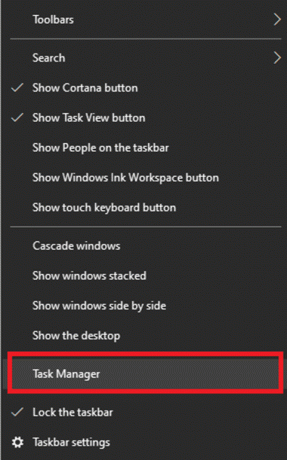
2. में प्रक्रियाओं टैब, कोई भी खोजें लॉजिटेक गेमिंग फ्रेमवर्क आपके सिस्टम में प्रक्रियाएं

3. उस पर राइट-क्लिक करें और चुनें अंतिम कार्य, के रूप में दिखाया।
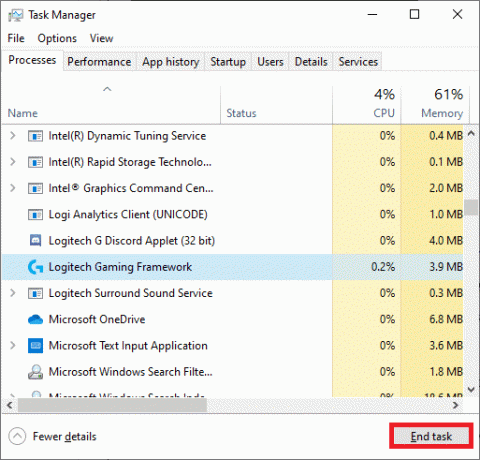
अगर यह मदद नहीं करता है, तो:
4. पर स्विच करें चालू होना टैब और क्लिक करें लॉजिटेक गेमिंग फ्रेमवर्क.
5. चुनते हैं अक्षम करना स्क्रीन के निचले-दाएं कोने से प्रदर्शित होता है।
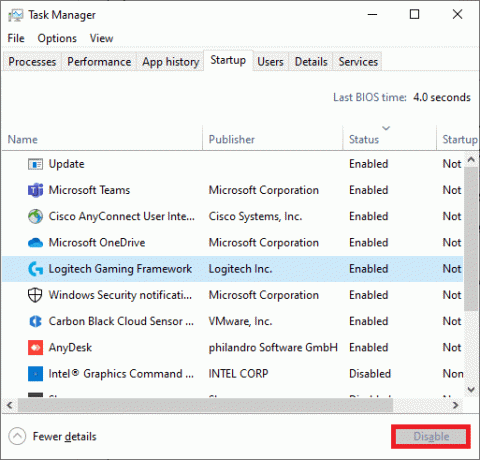
6. रीबूट प्रणाली। यह लॉजिटेक गेमिंग सॉफ्टवेयर को खोलने की समस्या को ठीक नहीं करना चाहिए। यदि नहीं, तो अगले सुधार का प्रयास करें।
यह भी पढ़ें:विंडोज टास्क मैनेजर (गाइड) के साथ संसाधन गहन प्रक्रियाओं को मारें
विधि 2: विंडोज डिफेंडर फ़ायरवॉल सेटिंग्स को संशोधित करें
विंडोज फ़ायरवॉल आपके सिस्टम में एक फिल्टर के रूप में कार्य करता है। यह आपके सिस्टम में आने वाली वेबसाइट से जानकारी को स्कैन करता है और इसमें दर्ज की जा रही हानिकारक जानकारी को ब्लॉक कर देता है। कभी-कभी, यह इन-बिल्ट प्रोग्राम गेम को होस्ट सर्वर से कनेक्ट करना मुश्किल बना देता है। लॉजिटेक गेमिंग सॉफ़्टवेयर के लिए अपवाद बनाना या फ़ायरवॉल को अस्थायी रूप से अक्षम करना आपकी मदद करेगा फिक्स लॉजिटेक गेमिंग सॉफ्टवेयर ओपनिंग एरर नहीं।
विधि 2ए:फ़ायरवॉल में लॉजिटेक गेमिंग सॉफ़्टवेयर अपवाद जोड़ें
1. मारो विंडोज़ कुंजी और क्लिक करें गियर निशान खुल जाना समायोजन.

2. खोलना अद्यतन और सुरक्षा उस पर क्लिक करके।
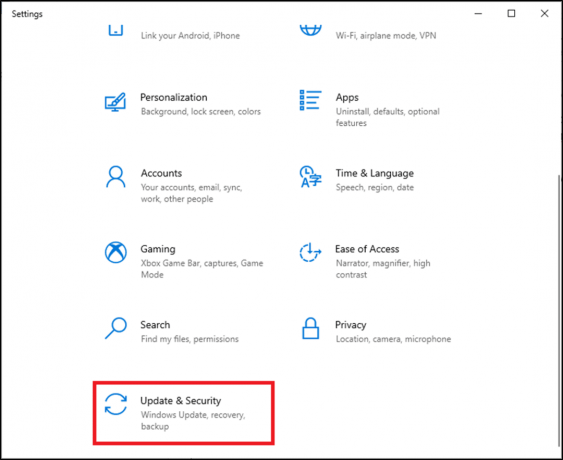
3. चुनते हैं विंडोज सुरक्षा बाएं पैनल से और पर क्लिक करें फ़ायरवॉल और नेटवर्क सुरक्षा दाहिने पैनल से।

4. यहां, क्लिक करें फ़ायरवॉल के माध्यम से किसी ऐप को अनुमति दें.
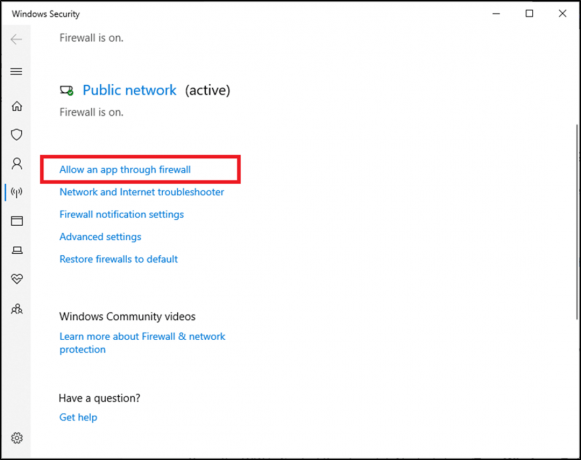
5. अब, पर क्लिक करें परिवर्तन स्थान. इसके अलावा, पर क्लिक करें हां पुष्टिकरण संकेत में।

6. पर क्लिक करें किसी अन्य ऐप को अनुमति दें स्क्रीन के नीचे स्थित विकल्प।

7. चुनते हैं ब्राउज़ करें…,
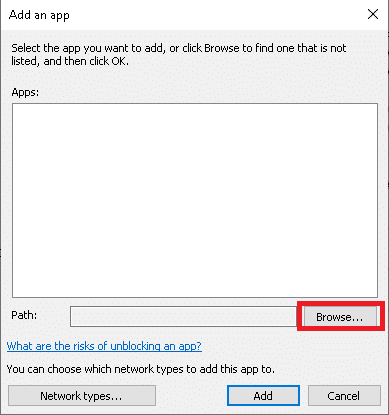
8. के लिए जाओ लॉजिटेक गेमिंग सॉफ्टवेयर इंस्टॉलेशन डायरेक्टरी और उसका चयन करें लॉन्चर निष्पादन योग्य.
9. पर क्लिक करें ठीक है परिवर्तनों को सहेजने के लिए।
विधि 2बी: विंडोज डिफेंडर फ़ायरवॉल को अस्थायी रूप से अक्षम करें (अनुशंसित नहीं)
1. प्रक्षेपण कंट्रोल पैनल के माध्यम से खोज कर खिड़कियाँखोज मेनू और क्लिक करना खोलना.

2. यहां, चुनें विंडोज डिफेंडर फ़ायरवॉल, के रूप में दिखाया।
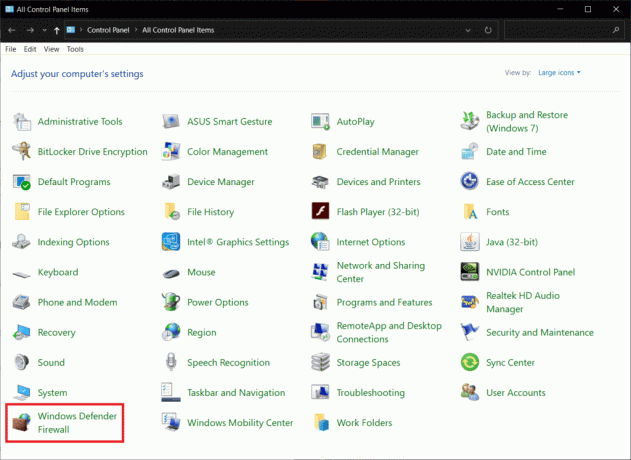
3. पर क्लिक करें विंडोज डिफेंडर फ़ायरवॉल चालू या बंद करें बाएं पैनल से विकल्प।
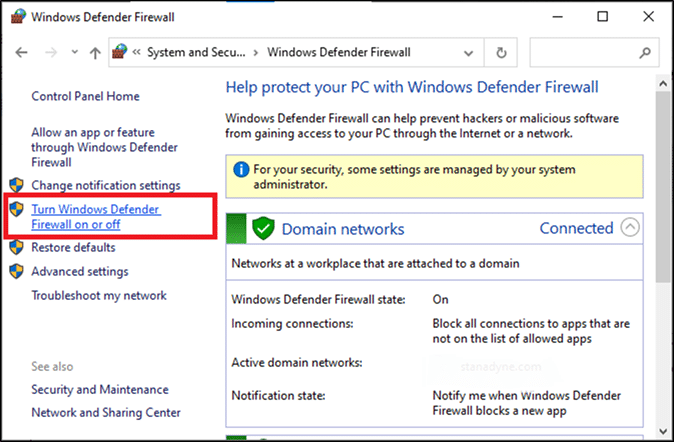
4. अब, बक्सों की जाँच करें: विंडोज डिफेंडर फ़ायरवॉल बंद करें (अनुशंसित नहीं) सभी प्रकार की नेटवर्क सेटिंग्स के लिए।
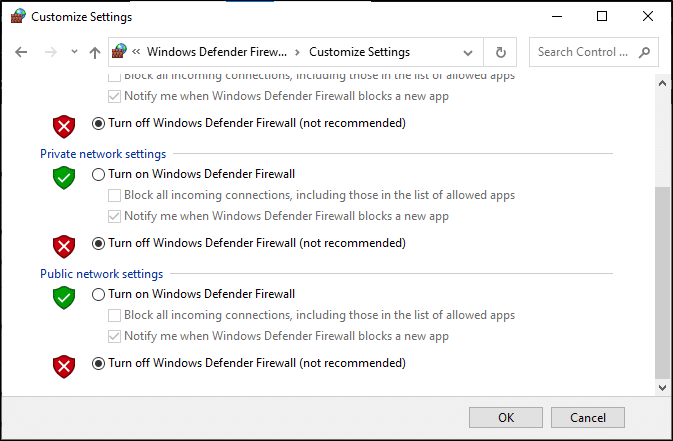
5. अपने सिस्टम को रिबूट करें और जांचें कि क्या लॉजिटेक गेमिंग सॉफ्टवेयर नहीं खुलने की समस्या ठीक हो गई है।
यह भी पढ़ें:विंडोज डिफेंडर फ़ायरवॉल में प्रोग्राम को कैसे ब्लॉक या अनब्लॉक करें
विधि 3: लॉजिटेक गेमिंग सॉफ़्टवेयर को व्यवस्थापक के रूप में चलाएँ
कुछ उपयोगकर्ताओं ने सुझाव दिया कि एक व्यवस्थापक के रूप में लॉजिटेक गेमिंग सॉफ़्टवेयर चलाने से उक्त समस्या का समाधान हो गया। तो, निम्नानुसार प्रयास करें:
1. पर नेविगेट करें स्थापना निर्देशिका जहां आपने अपने सिस्टम में लॉजिटेक गेमिंग फ्रेमवर्क सॉफ्टवेयर स्थापित किया है।
2. अब, उस पर राइट-क्लिक करें और चुनें गुण.
3. गुण विंडो में, स्विच करें अनुकूलता टैब।
4. अब, बॉक्स को चेक करें इस प्रोग्राम को एक व्यवस्थापक के रूप में चलाएँ, जैसा कि नीचे दी गई तस्वीर में हाइलाइट किया गया है।
5. अंत में, पर क्लिक करें लागू करें > ठीक है परिवर्तनों को सहेजने के लिए।

6. अभी, फिर से लॉन्चकार्यक्रम, जैसा कि नीचे दिखाया गया है।
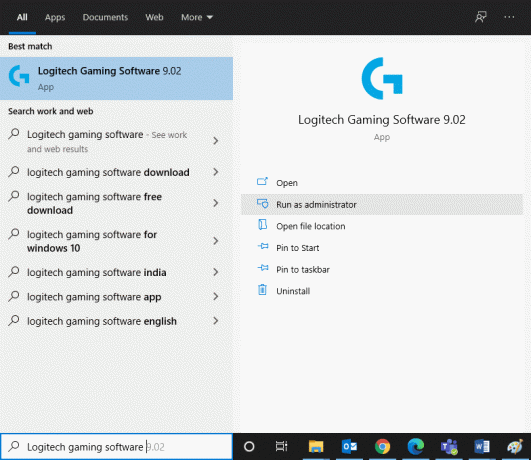
विधि 4: सिस्टम ड्राइवर्स को अपडेट या रीइंस्टॉल करें
अपने विंडोज सिस्टम में लॉजिटेक गेमिंग सॉफ्टवेयर ओपन एरर को हल करने के लिए, नवीनतम संस्करण के लिए प्रासंगिकता के साथ ड्राइवरों को अपडेट या रीइंस्टॉल करने का प्रयास करें।
ध्यान दें: दोनों ही मामलों में, शुद्ध परिणाम समान होगा। इसलिए, आप अपनी सुविधा के अनुसार इनमें से किसी एक को चुन सकते हैं।
विधि 4A: ड्राइवर अपडेट करें
1. निम्न को खोजें डिवाइस मैनेजर सर्च बार में और फिर, पर क्लिक करें खोलना, के रूप में दिखाया।
ध्यान दें: सभी सिस्टम ड्राइवरों को अपडेट करने की अनुशंसा की जाती है। यहां, डिस्प्ले एडॉप्टर को एक उदाहरण के रूप में लिया गया है।
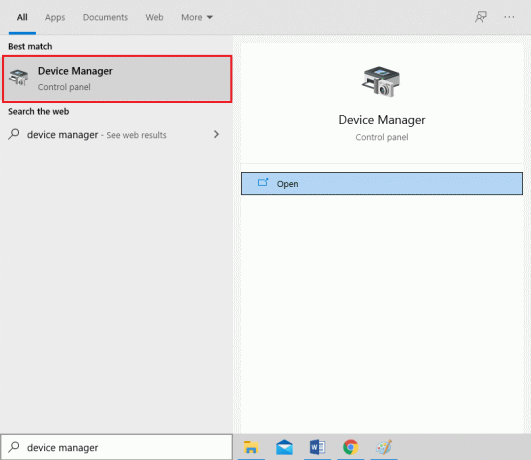
2. पर जाए अनुकूलक प्रदर्शन और उस पर डबल क्लिक करें।
3. अब, पर राइट-क्लिक करें आपका ड्राइवर और क्लिक करें ड्राइवर अपडेट करें, जैसा कि हाइलाइट किया गया है।

4. अगला, पर क्लिक करें ड्राइवरों के लिए स्वचालित रूप से खोजें।

5ए. ड्राइवरों को नवीनतम संस्करण में अपडेट किया जाएगा यदि वे पहले से अपडेट नहीं हैं।
5बी. यदि वे पहले से ही एक अद्यतन चरण में हैं, तो स्क्रीन प्रदर्शित करेगी कि आपके डिवाइस के लिए सबसे अच्छे ड्राइवर पहले से इंस्टॉल हैं।
6. पर क्लिक करें बंद करे खिड़की से बाहर निकलने के लिए बटन।
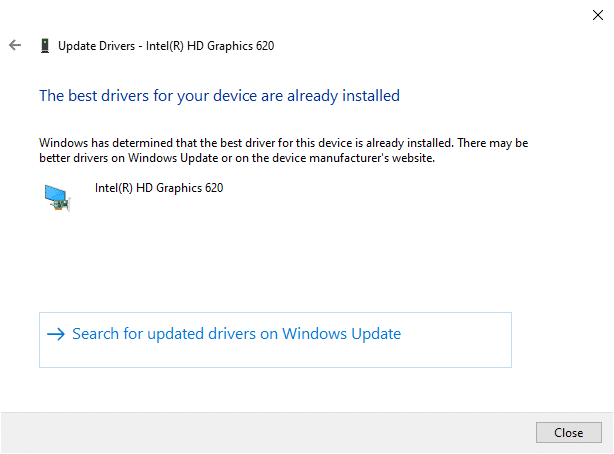
यदि यह काम नहीं करता है, तो नीचे बताए अनुसार ड्राइवरों को फिर से स्थापित करने का प्रयास करें।
विधि 4B: ड्राइवरों को पुनर्स्थापित करें
1. प्रक्षेपण डिवाइस मैनेजर और विस्तार करें अनुकूलक प्रदर्शन पहले की तरह
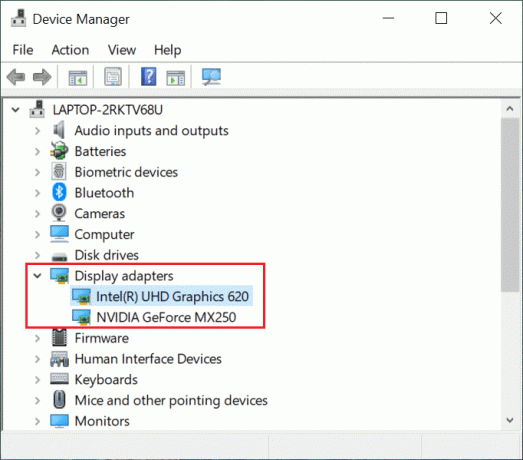
2. अभी, दाएँ क्लिक करें वीडियो कार्ड ड्राइवर पर और चुनें डिवाइस को अनइंस्टॉल करें.
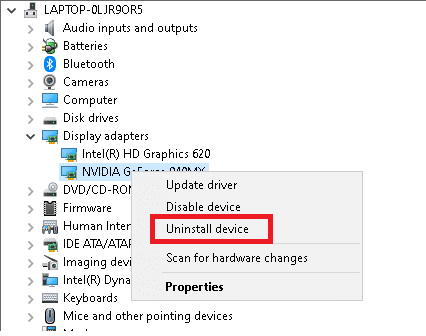
3. अब, स्क्रीन पर एक चेतावनी संकेत प्रदर्शित होगा। चिह्नित बॉक्स को चेक करें इस डिवाइस के लिए ड्राइवर सॉफ़्टवेयर हटाएं और क्लिक करके संकेत की पुष्टि करें स्थापना रद्द करें.
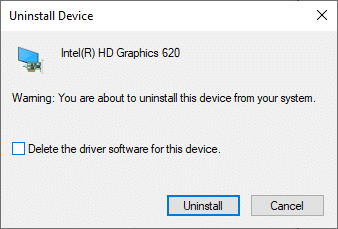
4. के माध्यम से अपने डिवाइस पर ड्राइवरों को डाउनलोड करें निर्माता वेबसाइट जैसे एएमडी रेडियन, NVIDIA, या इंटेल.

5. फिर, का पालन करें ऑन-स्क्रीन निर्देश ड्राइवर को स्थापित करने और निष्पादन योग्य चलाने के लिए।
ध्यान दें: जब आप अपने डिवाइस पर ड्राइवर स्थापित करते हैं, तो आपका सिस्टम कई बार रीबूट हो सकता है।
अंत में, लॉजिटेक गेमिंग सॉफ़्टवेयर लॉन्च करें और जांचें कि क्या लॉजिटेक गेमिंग सॉफ़्टवेयर विंडोज़ त्रुटि पर नहीं खुल रहा है।
यह भी पढ़ें:विंडोज 10 पर पेज फाइल कैसे खोलें
विधि 5: तृतीय-पक्ष एंटीवायरस हस्तक्षेप की जाँच करें (यदि लागू हो)
जैसा कि पहले चर्चा की गई थी, तीसरे पक्ष के एंटीवायरस हस्तक्षेप से लॉजिटेक गेमिंग सॉफ़्टवेयर के खुले मुद्दे नहीं हो सकते हैं। विरोध पैदा करने वाले ऐप्स, विशेष रूप से तृतीय-पक्ष एंटीवायरस प्रोग्राम को अक्षम या अनइंस्टॉल करने से आपको इसे ठीक करने में मदद मिलेगी।
ध्यान दें: आपके द्वारा उपयोग किए जाने वाले एंटीवायरस प्रोग्राम के अनुसार चरण भिन्न हो सकते हैं। यहां ही अवास्ट मुफ्त विषाणु विरोधी कार्यक्रम को एक उदाहरण के रूप में लिया जाता है।
1. पर राइट-क्लिक करें अवस्ति टास्कबार में आइकन।
2. अब, क्लिक करें अवास्ट शील्ड्स कंट्रोल, और अपनी पसंद के अनुसार कोई भी विकल्प चुनें।
- 10 मिनट के लिए अक्षम करें
- 1 घंटे के लिए अक्षम करें
- कंप्यूटर के पुनरारंभ होने तक अक्षम करें
- स्थायी रूप से अक्षम करें
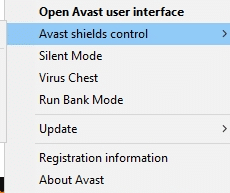
यदि यह मदद नहीं करता है, तो हमारे गाइड को पढ़ें विंडोज 10 में अवास्ट एंटीवायरस को पूरी तरह से अनइंस्टॉल करने के 5 तरीके।
विधि 6: लॉजिटेक गेमिंग सॉफ़्टवेयर को पुनर्स्थापित करें
यदि किसी भी तरीके ने आपकी मदद नहीं की है, तो इससे जुड़ी किसी भी सामान्य गड़बड़ियों को दूर करने के लिए सॉफ़्टवेयर को फिर से इंस्टॉल करने का प्रयास करें। यहाँ Logitech गेमिंग सॉफ़्टवेयर इसे पुनः स्थापित करके समस्या नहीं खोल रहा है:
1. के पास जाओ शुरू मेनू और प्रकार ऐप्स. पहले विकल्प पर क्लिक करें, ऐप्स और सुविधाएं.
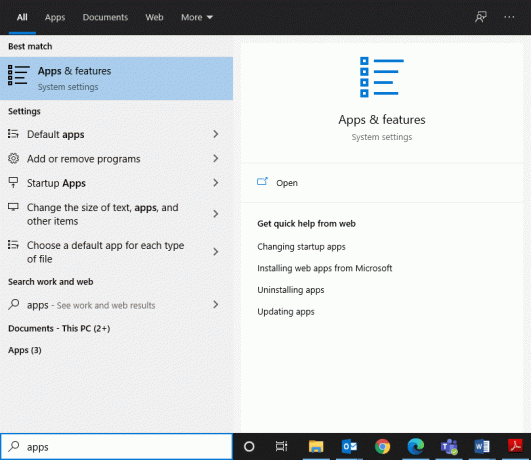
2. टाइप करें और खोजें लॉजिटेक गेमिंग सॉफ्टवेयर सूची में और इसे चुनें।
3. अंत में, पर क्लिक करें स्थापना रद्द करें, जैसा कि हाइलाइट किया गया है।
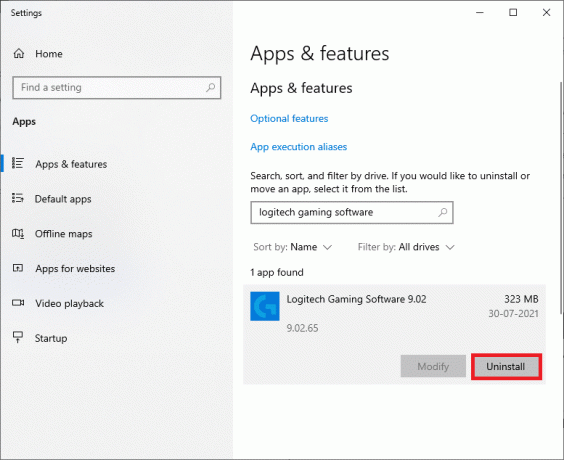
4. यदि प्रोग्राम को सिस्टम से हटा दिया गया है, तो आप इसे फिर से खोज कर अनइंस्टॉलेशन की पुष्टि कर सकते हैं। आपको एक संदेश प्राप्त होगा, हमें यहां दिखाने के लिए कुछ नहीं मिला। अपनी खोज को दोबारा जांचें मानदंड, जैसा कि नीचे दिखाया गया है।

5. दबाएं विंडोज सर्च बॉक्स और टाइप करें %एप्लिकेशन आंकड़ा%
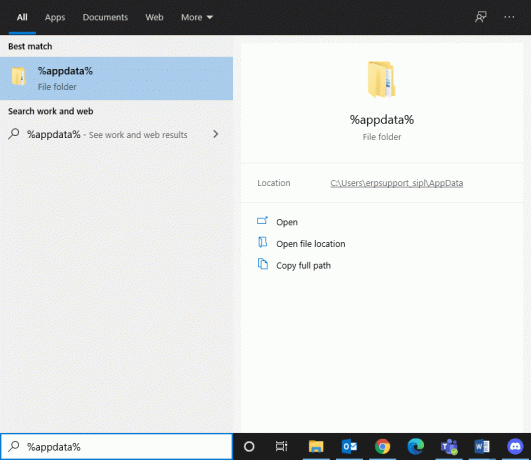
6. चुनते हैं AppData रोमिंग फ़ोल्डर और निम्न पथ पर नेविगेट करें।
C:\Users\USERNAME\AppData\Local\Logitech\Logitech गेमिंग सॉफ्टवेयर\प्रोफाइल
7. अब, उस पर राइट-क्लिक करें और हटाना यह।
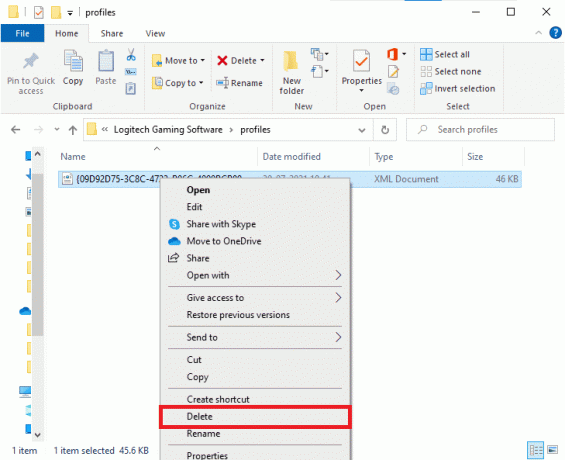
8. दबाएं विंडोज सर्च बॉक्स फिर से और टाइप करें %LocalAppData% इस समय।
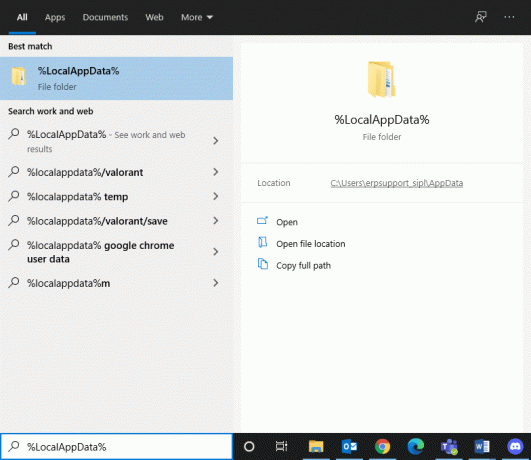
9. खोजो लॉजिटेक गेमिंग सॉफ्टवेयर फोल्डर खोज मेनू का उपयोग करके और हटानाउन्हें.
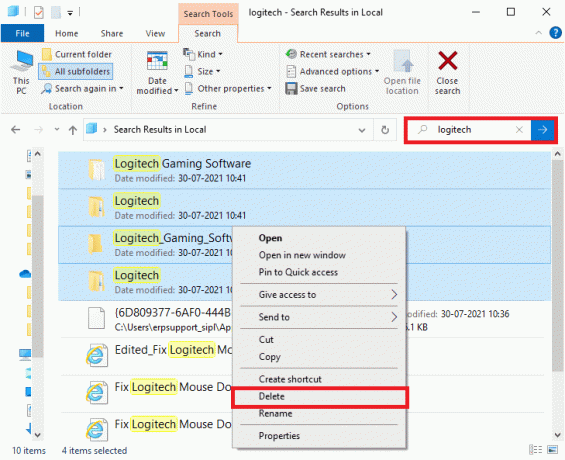
अब, आपने अपने सिस्टम से Logitech गेमिंग सॉफ़्टवेयर को सफलतापूर्वक हटा दिया है।
10. लॉजिटेक गेमिंग सॉफ्टवेयर डाउनलोड और इंस्टॉल करें आपके सिस्टम पर।
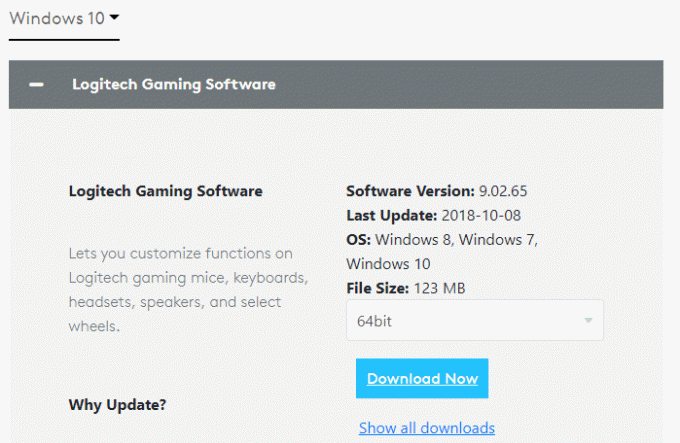
11. के लिए जाओ मेरे डाउनलोड और डबल क्लिक करें LGS_9.02.65_x64_Logitech इसे खोलने के लिए।
ध्यान दें: आपके द्वारा डाउनलोड किए गए संस्करण के अनुसार फ़ाइल का नाम भिन्न हो सकता है।
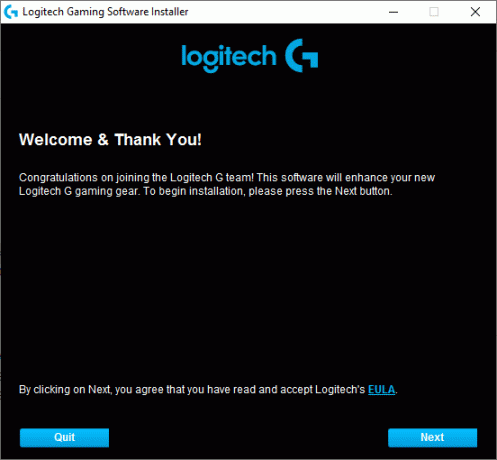
12. यहां, पर क्लिक करें अगला बटन जब तक आप स्क्रीन पर इंस्टॉलेशन प्रक्रिया को निष्पादित होते हुए नहीं देखते।

13. अभी, पुनः आरंभ करें एक बार सॉफ्टवेयर इंस्टाल हो जाने के बाद आपका सिस्टम.
अब, आपने अपने सिस्टम पर Logitech सॉफ़्टवेयर प्रोग्राम को सफलतापूर्वक पुनः इंस्टॉल कर लिया है और सभी त्रुटियों और गड़बड़ियों से छुटकारा पा लिया है।
अनुशंसित:
- लॉजिटेक डाउनलोड सहायक स्टार्टअप समस्या को ठीक करें
- फिक्स लॉजिटेक वायरलेस माउस काम नहीं कर रहा है
- उपकरणों का पता नहीं लगाने वाले आईसीयूई को कैसे ठीक करें
- Google मीट में कोई कैमरा नहीं मिला कैसे ठीक करें
हमें उम्मीद है कि यह मार्गदर्शिका मददगार थी, और आप करने में सक्षम थे अपने विंडोज लैपटॉप/डेस्कटॉप में लॉजिटेक गेमिंग सॉफ्टवेयर नहीं खोलने की त्रुटि को ठीक करें। आइए जानते हैं कि आपके लिए कौन सा तरीका सबसे अच्छा काम करता है। इसके अलावा, यदि इस लेख के संबंध में आपके कोई प्रश्न / सुझाव हैं, तो बेझिझक उन्हें टिप्पणी अनुभाग में छोड़ दें।